Reparieren des RUNUNK13-Fehlercodes in Hulu
Aktualisiert Marsch 2023: Erhalten Sie keine Fehlermeldungen mehr und verlangsamen Sie Ihr System mit unserem Optimierungstool. Holen Sie es sich jetzt unter - > diesem Link
- Downloaden und installieren Sie das Reparaturtool hier.
- Lassen Sie Ihren Computer scannen.
- Das Tool wird dann deinen Computer reparieren.
Im Allgemeinen ist Hulu ein stabiler Video-Streaming-Dienst, der auf mobilen Geräten, Computern, Smart-TVs, Konsolen usw. hervorragend funktioniert.Probleme mit Ihrem Gerät, Browser oder der Internetverbindung können jedoch dazu führen, dass Hulu viele Fehlercodes anzeigt.
Ein Hulu RUNUNK13-Fehlercode wird angezeigt, wenn der Streaming-Dienst keine Verbindung zu Ihrem Gerät herstellen kann, während Sie einen Film ansehen.Dieser Fehler wird normalerweise durch Netzwerkprobleme, Serverabstürze auf der Hulu-Seite, Fehler in der Hulu-Anwendung usw. verursacht.Lesen Sie die folgenden Tipps zur Fehlerbehebung, um Vorschläge zur Lösung des Problems zu erhalten.
Was ist die Ursache für den Fehlercode RUNUNK13 auf Hulu?
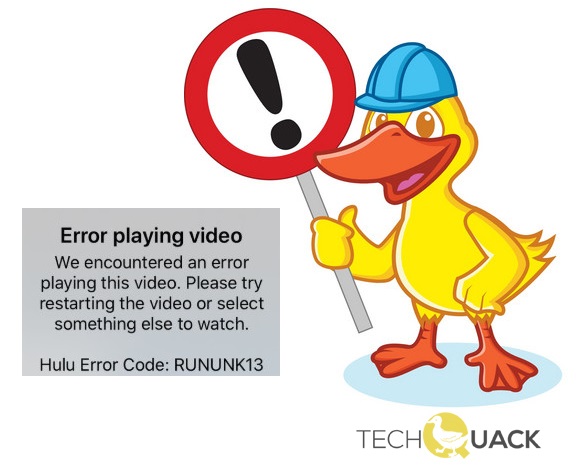
- Hulu-Server-Absturz.
- Beschädigte Hulu-Caches.
- Eine veraltete Hulu-App.
- Ein Problem mit Ihrem Webbrowser oder Ihrer Anwendung.
- Langsame oder instabile Internetverbindung.
- Probleme mit dem Streaming-Gerät, z. B. veraltete Systemsoftware.
Wie behebt man den Fehlercode RUNUNK13 auf Hulu?

Schalten Sie Ihr Gerät aus
- Der erste Schritt besteht darin, den Router vom Netz zu trennen.
- Ziehen Sie dann den Stecker des Hulu-Streaming-Geräts.
- Der dritte Schritt besteht darin, die „Power“-Taste am Gerät zu drücken.
- Halten Sie diese Taste mindestens 15 Sekunden lang gedrückt.
- Nachdem Sie die „Power“-Taste losgelassen haben, verbinden Sie das Gerät wieder mit dem Netzwerk.
- Schließen Sie nun auch den Router an.
- Das Streaming-Gerät und der Router brauchen einige Zeit, um sich einzuschalten.
- Öffnen Sie dann die Hulu-App.Schalten Sie nun den Film Ihrer Wahl ein und überprüfen Sie, ob der Fehler rununk13 weiterhin besteht.
Beenden Sie die Hulu-App auf Ihrem Android-Gerät
- Gehen Sie auf Ihrem Android-Gerät zu Einstellungen.
- Gehen Sie dann zum Abschnitt „Anwendungen“.
- Suchen Sie dann „Hulu“ und tippen Sie darauf.
- Der vierte Schritt besteht darin, die Schaltfläche „Herunterfahren erzwingen“ zu drücken.
- Jetzt warte mal.
Löschen des Cache-Speichers in Windows
- Drücken Sie zunächst die „Start“-Taste auf Ihrer Windows 10-Tastatur.
- Gehen Sie dann zum Abschnitt „Einstellungen“.
- Unter „Einstellungen“ finden Sie „Anwendungen“.Klicken Sie auf diese Schaltfläche.
- Das Fenster „Anwendungen und Funktionen“ wird geöffnet.
- In diesem Fenster können Sie alle auf Ihrem System installierten Anwendungen sehen.Suchen Sie die App „Hulu“ und klicken Sie sie an.
- Wählen Sie dann „Erweiterte Einstellungen“.
- Klicken Sie auf die Schaltfläche „Zurücksetzen“, um den Cache zu löschen.
- Starten Sie schließlich die Hulu-App.Der Fehler Hulu rununk13 wird nicht mehr angezeigt.
Entfernen Sie den Cache auf Android-Geräten
- Gehen Sie auf Ihrem Android-Telefon oder -Tablet zum Bildschirm „Startseite“.
- Öffnen Sie dann „Einstellungen“.
- Suchen Sie die Option „Apps“ in „Einstellungen“ und tippen Sie darauf.
- Tippen Sie dann unter „Apps“ auf „Hulu“.
- Klicken Sie auf „Speicher“.
- Hier finden Sie die Optionen „Cache löschen“ und „Daten löschen“.
- Öffnen Sie nun die App.Der Hulu rununk13 Fehlercode wird Sie nicht mehr enttäuschen.
Häufig gestellte Fragen
Warum erhalte ich einen Hulu-Fehlercode?
Einige Hulu-Fehlercodes deuten auf ein Problem mit Ihrem Gerät hin, andere werden durch eine schlechte Internetverbindung verursacht, und wieder andere sind das Ergebnis von Hardware-Problemen.Sie können sogar einen Fehlercode erhalten, wenn der Hulu-Dienst selbst defekt ist, aber das wird in der Regel nicht so deutlich in der Meldung ausgedrückt.
Wichtige Hinweise:
Mit diesem Tool können Sie PC-Problemen vorbeugen und sich beispielsweise vor Dateiverlust und Malware schützen. Außerdem ist es eine großartige Möglichkeit, Ihren Computer für maximale Leistung zu optimieren. Das Programm behebt häufige Fehler, die auf Windows-Systemen auftreten können, mit Leichtigkeit - Sie brauchen keine stundenlange Fehlersuche, wenn Sie die perfekte Lösung zur Hand haben:
- Schritt 1: Laden Sie das PC Repair & Optimizer Tool herunter (Windows 11, 10, 8, 7, XP, Vista - Microsoft Gold-zertifiziert).
- Schritt 2: Klicken Sie auf "Scan starten", um Probleme in der Windows-Registrierung zu finden, die zu PC-Problemen führen könnten.
- Schritt 3: Klicken Sie auf "Alles reparieren", um alle Probleme zu beheben.
Was verursacht den Fehlercode RUNUNK13 in Hulu?
- Ausfall des Hulu-Servers.
- Beschädigte Hulu-Caches.
- Eine veraltete Hulu-Anwendung.
- Ein Problem mit Ihrem Webbrowser oder Ihrer Anwendung.
- Langsame oder instabile Internetverbindung.
- Probleme mit dem Streaming-Gerät, z. B. veraltete Systemsoftware.
Wie behebt man den Fehlercode RUNUNK13 auf Hulu?
- Schalten Sie Ihr Gerät aus.
- Löschen Sie den Cache in Windows.
- Löschen Sie den Cache auf Android-Geräten.
- Schließen Sie zwangsweise die Hulu-App auf dem Android-Gerät.

